2022年04月26日 watanabe
2022年04月26日 watanabe
「家にはいくつかのApple デバイスがあります。iTunes バックアップを作成した時、アプリケーションの同期を許可していません。このままバックアップを復元するなら、iPhoneから購入したアプリケーションが消去される可能性があります。そんな事故を止める方法を教えていただけませんか?」 ――知恵袋より
一部の地域や国では、Appleは購入したアプリをiTunesから再ダウンロードすることを許可していません。ユーザーがiOSのデバイスをアップグレード、または変更する場合は、アプリ購入の料金を無駄にする可能性があります。新しいiOSデバイスに切り替えたり、iPadのファームウェアをアップグレードする前に、iTunesでiPadのデータをコンピュータにバックアップしておくことをおすすめします。これにより、iPadでデータを失ったとしても、バックアップでiPadを復元することができます。したがって、このポストは、データの損失なしにiPhoneからコンピュータにアプリケーションを転送してバックアップする方法を紹介します。 Appleデバイスの使用者たちは、iTunesを使用して、同期の不具合問題に遭遇したことがあるかもしれません。iTunesと同期している時、プログラムは常に購入していないアイテムとiTunesライブラリにない購入済みのアイテムを削除します。実は、iTunesとアプリケーションを同期するには、それほど複雑ではありません。AppleデバイスのアプリはすべてApp Storeから購入するため、記録があります。Appleのapp storeからもう一度ダウンロード可能です。しかし、同じApple アカウントが必要です。 1. 新しいiPhoneに元のApple IDをログイン。 ご注意:この方法でダウンロードしたアプリには元のアプリデータ及び設定がありません。ご了承ください。 1. iTunesに開きます。 iTunesからアプリをダウンロードしたことがないなら、Appライブラリにappが表示されない可能性があります。その時、iTunesの「購入アイテムの転送」という機能を使用する必要があります。iTunesは、購入した音楽、書籍またはアプリをパソコンにダウンロードします。同期が完了すると、同期されたアプリケーションはライブラリに表示されます。これで、あなたはそれらのアプリをiPhoneと再び同期させることができます。 ステップ1.まず、iPhoneからアプリケーションをダウンロードするとき、使用した「Apple ID」でサインインする必要があります。サインインするために、iTunesの「ストア」メニューで、「サインイン」オプションを選択します。 ステップ2.それから、コンピュータを認証する必要があります。そうしないと、iTunesがiPhoneアプリをお使いのコンピュータに転送しません。 ステップ3.iTunesの左側のエクスプローラバーにあるiPhoneの名前を右クリックし、「購入アイテムの転送」オプションを選択します。異なるアカウントを使用してそれらのアプリを購入する場合は、各iTunesアカウントで前の2つの手順を繰り返す必要があります。 iPhoneアプリをコンピュータにバックアップするのはほとんどの使用者にとって厄介かもしれません。特にiTunesを再インストールしたり、新しいコンピュータを切り替えた場合はさらに難しいです。その場合は、iPhone転送ツールの助けが必要となります。「Leawo iTransfer」は数秒でiPhoneアプリをコンピュータにバックアップできる使いやすい転送ツールです。「Leawo iTransfer」は、iOSデバイス(iPhone、iPadおよびiPod)、iTunes、およびPC間でiPhoneライブラリを転送するのにも役立っています。以下のガイダンスは、Leawo iTransferを使ってiPhoneアプリをコンピュータにバックアップする方法を示しています。このソフトは無料があるので、ダウンロードして試してみてください。 ☉ iPhoneデータ転送ソフト。iPhone、iPad、iPod、iTunesとコンピュータの間で、ミュージック、動画及び ☉ 最新のiOSデバイス、ソフトウェアに対応! ☉ ファイルを簡単にチェック、管理! Tips: Leawo iTransferの動作はiTunesが必要です。 「Leawo Transfer」ソフトをインストールして開くと、iPhoneをコンピュータにUSBで接続します。プログラムは自動にiPhoneを認識して分析します。左側のメニューバーで「ライブラリー」の「アプリ」を選択します。 デバイス内のアプリはメニューの右に表示さます。アプリのアイコンの右下に転送ボタンがあります。それをクリックして、転送メニューで転送先が設置できます。「今すぐ転送」をクリックすると、転送が始まります。転送したアプリはコンピュータに保存されます。 ご注意:バックアップしたアプリのファイルの中に、データは残りません。 新しいiPhoneをパソコンに接続して、「追加」でバックアップしたアプリを選択して、簡単にアプリを追加できます。 上記の手順によって、アプリをパソコンにバックアップ、新しいiPhoneに転送することが簡単にできます。Leawo iTransfer は簡単で、お役に立ちます。iTransferは様々な機能を持っていて、いろんなことができます。例えば、簡単にiPhone写真をパソコンに移動する方法など。ぜひお試し下さい。パート1. iTunesを使用してiPhoneのアプリを転送する
iPhoneでApp storeからアプリをもう一度ダウンロードする方法
2. iPhoneでのApp Storeを開き、メニューから「アップデート」をタップ。
3. 「購入済み」→「このiPhone上にない」をタップして、リストをチェック。
4. ダウンロードしたいアプリの右の「ダウンロード」アイコンをタップ
5. アプリが自動的にダウンロードとインストール。
iTunesでアプリをダウンロードする方法
2. メニューバーで「APP」を選択します。
3. 右のAppライブラリには、iPad、iPhone用にダウンロードしたAppが表示されます。
4. iPhoneをパソコンに接続します。
5. アプリを選択して、iPhoneにダウンロード、インストールします。
購入した項目を転送
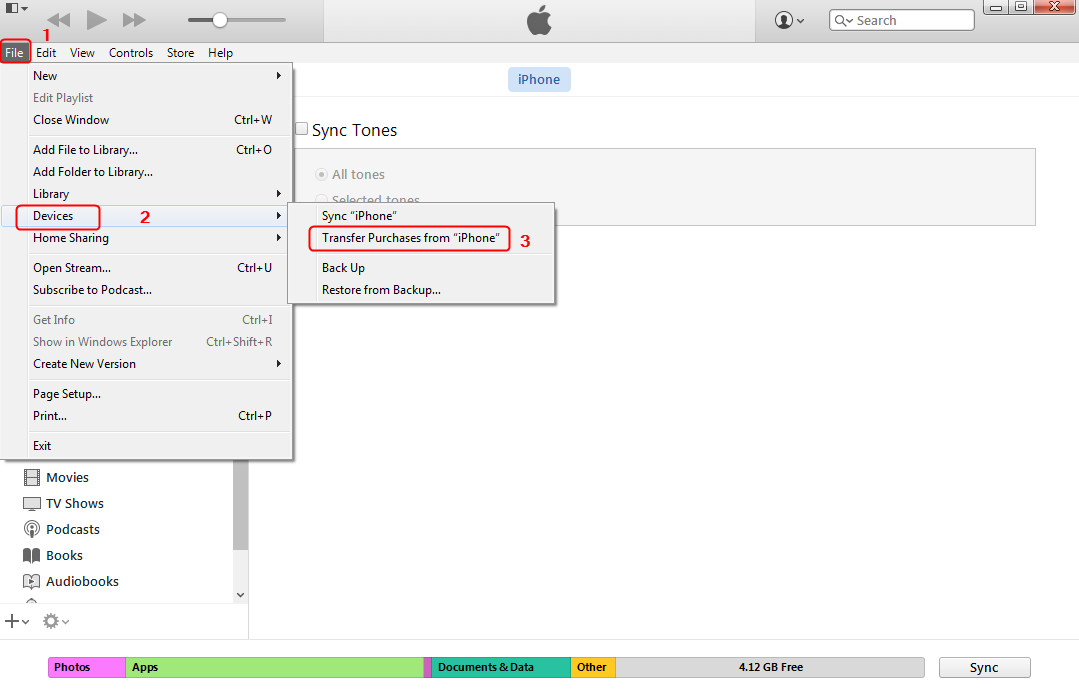
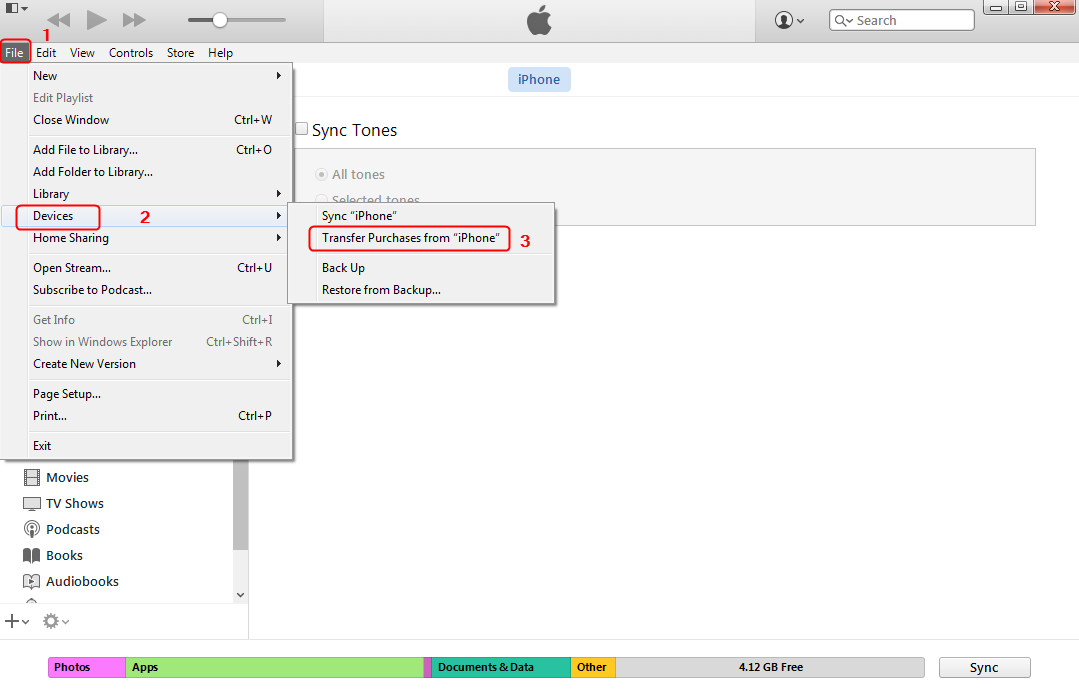
パート2:サードパーティ製のソフトアを使用してiPhoneからPCにアプリを転送する


Leawo iTransfer
写真などのファイルを簡単に転送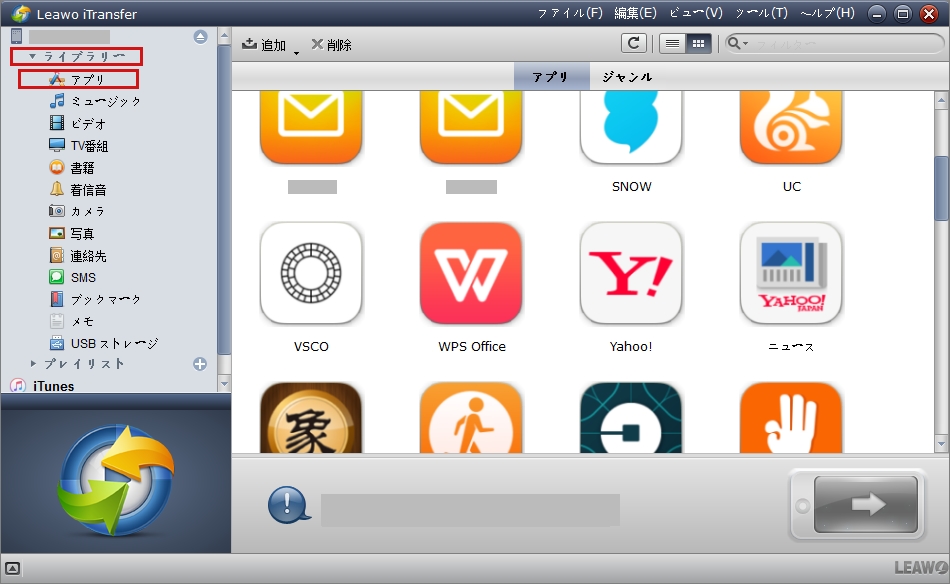
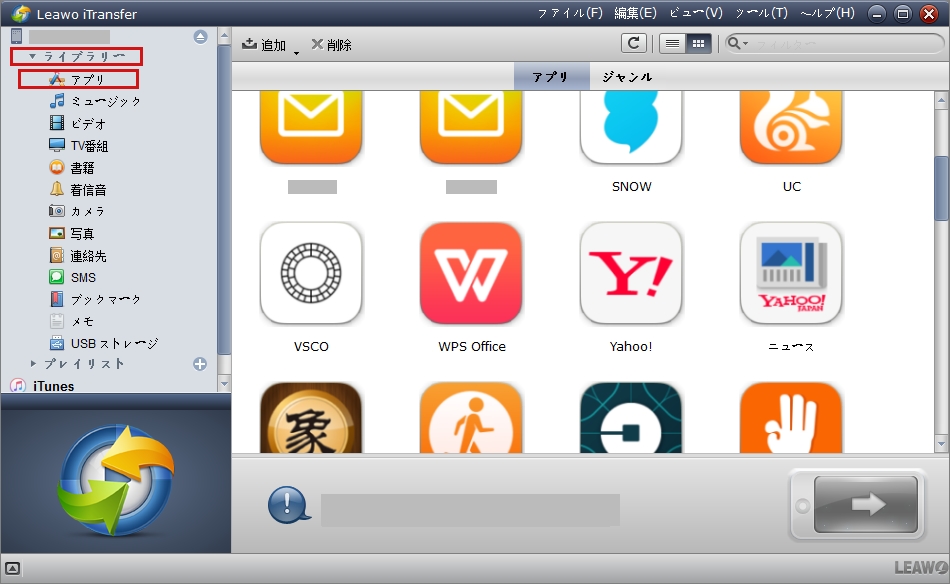
Leawo iTransferを起動
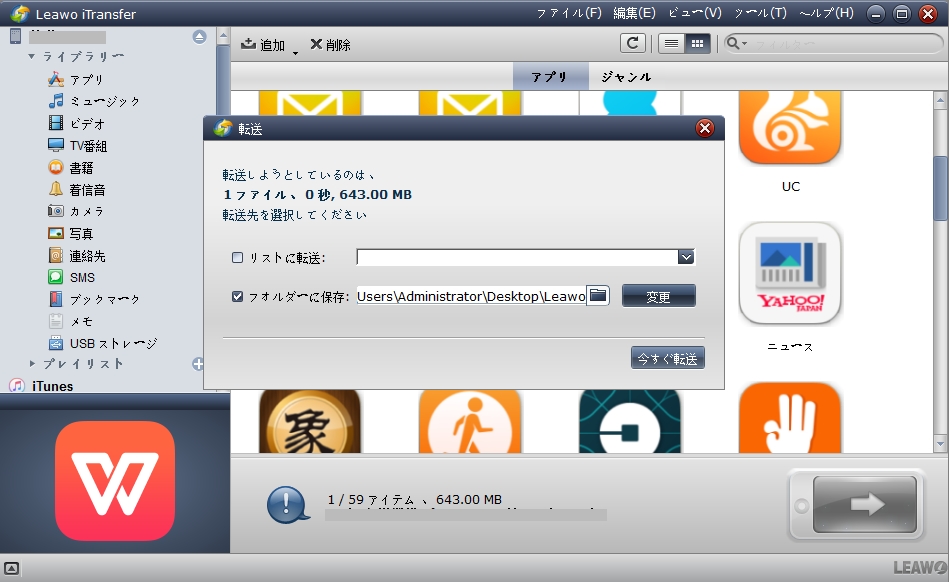
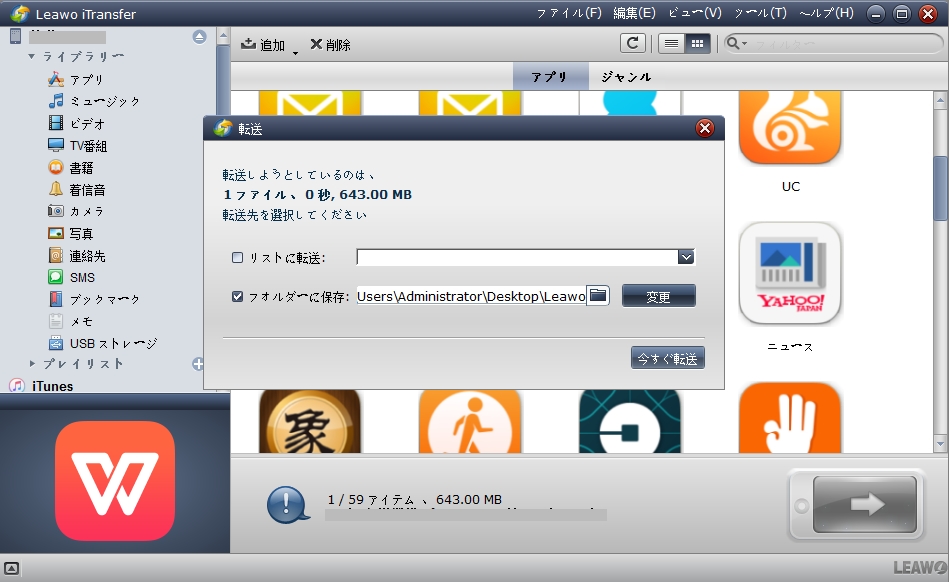
アプリをパソコンに転送
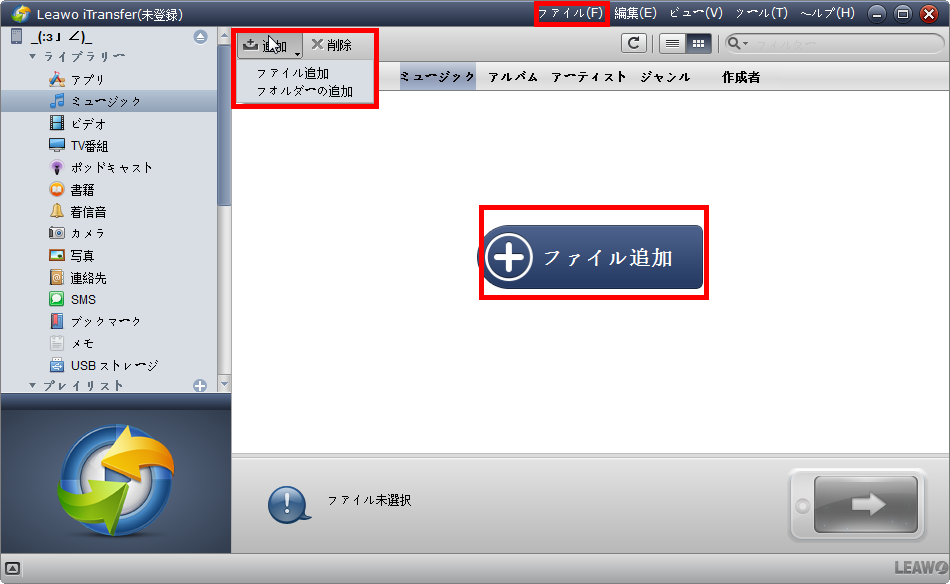
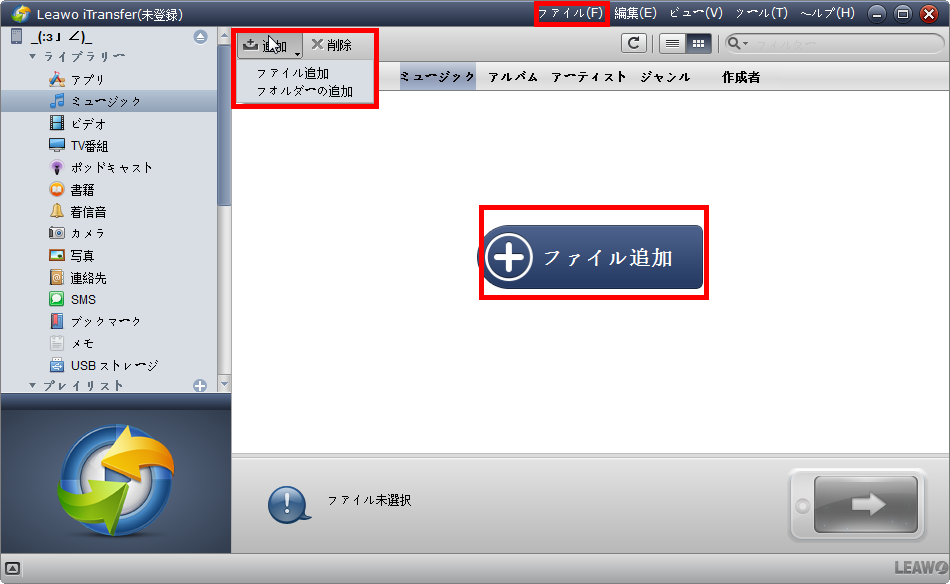
新しいiPhoneに転送
Rating: 4.5 / 5 (230 Reviews)
関連トピック
2023-06-19
【超簡単】iPhoneの動画や写真をパソコンに取り込めない場合の解決策
2023-09-18
iPhoneに音楽を入れる方法を徹底解説!iTunes以外・パソコンなしでの音楽の入れ方も紹介!
2021-11-22
知らないと損をする!超便利なiPhoneのアクセシビリティ機能を紹介!
2021-11-05
iPhoneを2画面に分割 | DVDの動画を見ながらSNSをチェックする方法
2021-11-04
【最新方法】iphoneをpcでマウス操作できる?!windowsでiosアプリを動かす!
2021-10-20
Apple10月19日発表イベント開催!新型MacBook Pro披露!情報まとめ!
30日間
返金保証
30日間の全額返金保証を提供しております。返金ポリシーにより、全てのお客さまに、安心して最高のサービスと製品を提供させていただきます。
1営業日以内
サポート対応
1営業日以内に安心サポート。お客様サポートや技術サポートでも経験豊富なスタッフが迅速に対応しております。
1,000万以上
のユーザー
全世界で千万以上のお客さまや法人様にご利用いただいています。信頼性が高く、ユーザーが安心して利用できる製品を提供いたします。
100%安全
安心ショップ
オンラインストアのデータ通信はベリサイン社の最新技術によって保護されています。安全なショッピングをお楽しみいただけます。